Tabla de contenido
“ Protección contra el malware " es un falso software anti-spyware y una vez instalado en su ordenador, afirma que se han encontrado amenazas maliciosas en su ordenador y que debe comprar la versión completa del programa para limpiarlas.
El software se introduce en el ordenador cuando se descarga e instala software gratuito de sitios web desconocidos de Internet. ignorar todos los mensajes de advertencia falsos y NO dar dinero para adquirir la versión completa.
Para desinstalar Protección contra el malware de su ordenador, proceda con los pasos siguientes:

Cómo eliminar Protección contra el malware de su ordenador.
Paso 1: Inicie su ordenador en "Modo seguro con funciones de red".
Para ello,
1. Apague su ordenador.
2. Poner en marcha el ordenador (Power On) y mientras su ordenador está arrancando, pulse el " F8 " antes de que aparezca el logotipo de Windows.
3. Utilizando las flechas del teclado, seleccione la opción " Modo seguro con funciones de red " y pulse "Enter".
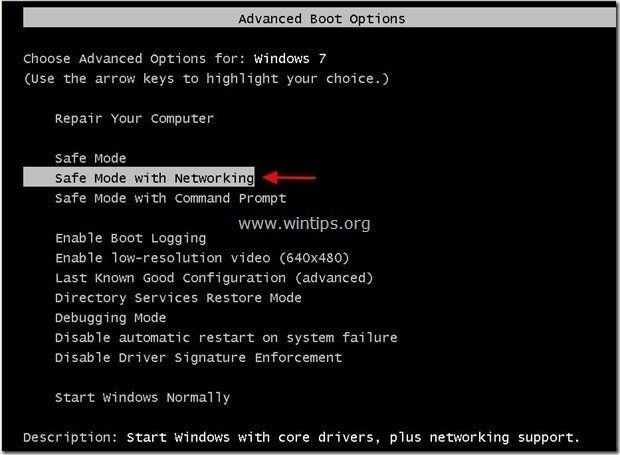
Paso 2. Limpie su ordenador con RogueKiller
1. Descargar y guardar La utilidad "RogueKiller" en su ordenador'* (por ejemplo, en el Escritorio)
Aviso*: Descargar versión x86 o X64 según la versión de su sistema operativo. Para encontrar la versión de su sistema operativo, " Clic con el botón derecho del ratón " en el icono de su ordenador, elija " Propiedades " y mirar " Tipo de sistema Sección "...
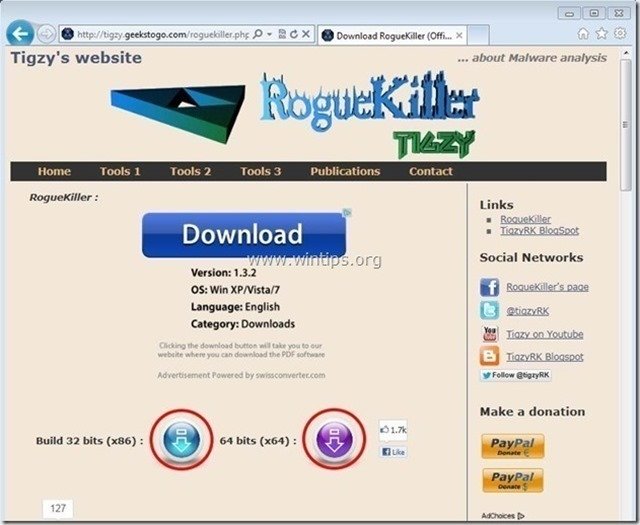
2. Doble clic para correr RogueKiller.
3. Deja que el prescaneo para completar y luego pulse sobre " Escáner " para realizar un escaneo completo.

3. Cuando se haya completado el escaneo completo, pulse la tecla "Borrar" para eliminar todos los elementos maliciosos encontrados.
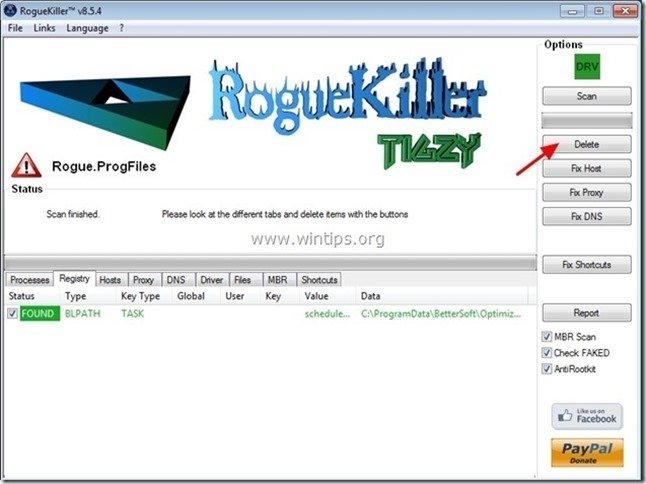
Paso 3. Evite que los programas maliciosos se ejecuten en el inicio de Windows.
1. Descargar y Ejecutar CCleaner.
2. En "CCleaner" ventana principal, seleccione " Herramientas " en el panel izquierdo.

4a. En " Herramientas ", seleccione " Inicio ".

4b. Elige " Windows " y luego seleccionar y eliminar todos los programas maliciosos que se ejecutan en el inicio de Windows: *
- Por ejemplo, %AppData%\defender.exe
Información adicional*: Comúnmente este Rogue Antivirus se ejecuta desde las siguientes ubicaciones en su computadora:
- " C:\NProgramaDatos "(en Windows Vista, 7 u 8)
- " C:\NDocumentos y Ajustes\NDatos de Aplicación "(Windows8,7, Vista)
- " C:\NDocumentos y Ajustes\NDatos de Aplicación "( Windows XP)
- " C:\NDocumentos y configuraciones\NTodos los usuarios\Nde los datos de la aplicación "( Windows XP)
“ C:|Archivos de programa ”
Entradas de inicio maliciosas (ejemplo):
" Sí "
" Sí "
" Sí
Consejo: Antes de eliminar las entradas maliciosas del Inicio, abra el Explorador de Windows para encontrar y eliminar manualmente las carpetas y archivos maliciosos de su ordenador (por ejemplo RandomFolderName, RandomFileName.exe ).
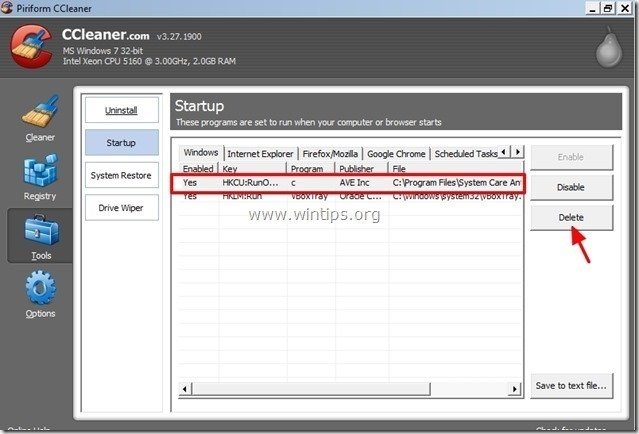
5. Cerrar " CCleaner " y proceder a siguiente paso .
Paso 4. Borrar " Protección contra el malware" carpeta/archivos ocultos
1 Abra el panel de control de Windows: " Inicie " > " Panel de control ”
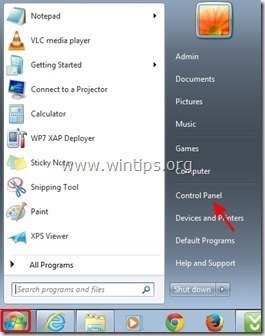
2. Cambiar la vista del panel de control de " Categoría" a "Iconos pequeños".
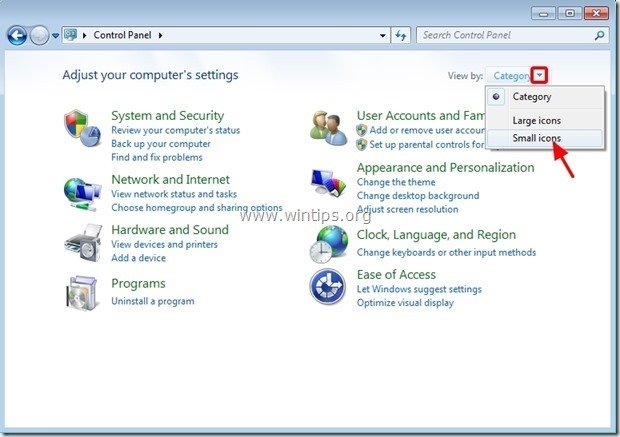
3. Haga doble clic para abrir " Opciones de carpeta ”.
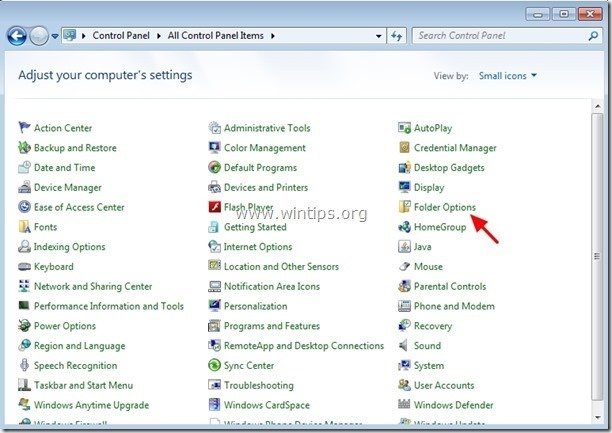
4. Seleccione " Ver "y en la pestaña " Configuración avanzada ", marque para habilitar la lista " Mostrar archivos, carpetas y unidades ocultas ".
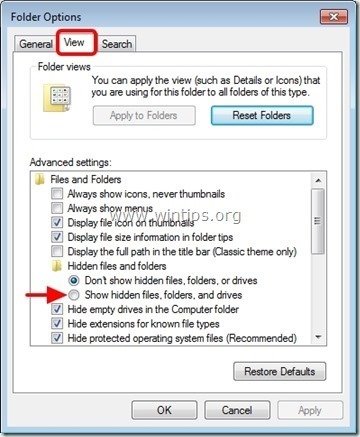
5. Haga clic " OK " al terminar.
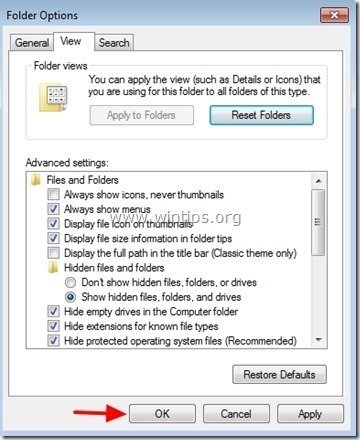
6. Abra el explorador de Windows y borre el archivo " defender.exe " en la siguiente ubicación:
- Windows XP: C:\NDocumentos y Ajustes\NDatos de la aplicación Windows 8, 7, Vista : C:|Users\AppData\Roaming
Paso 5. Limpiar su ordenador de permanecer amenazas maliciosas.
Descargar y instalar uno de los programas antimalware GRATUITOS más fiables de la actualidad para limpiar su ordenador de las amenazas maliciosas restantes. Si quiere estar constantemente protegido de las amenazas de malware, existentes y futuras, le recomendamos que instale Malwarebytes Anti-Malware PRO:
Protección de MalwarebytesTM
Elimina spyware, adware y malware.
¡Comience su descarga gratuita ahora!
1. Corre " Malwarebytes Anti-Malware" y permitir que el programa se actualice a su última versión y base de datos maliciosa si es necesario.
2. Cuando aparezca la ventana principal de "Malwarebytes Anti-Malware" en su pantalla, elija la opción " Realizar una exploración rápida " y, a continuación, pulse " Escáner " y deje que el programa analice su sistema en busca de amenazas.
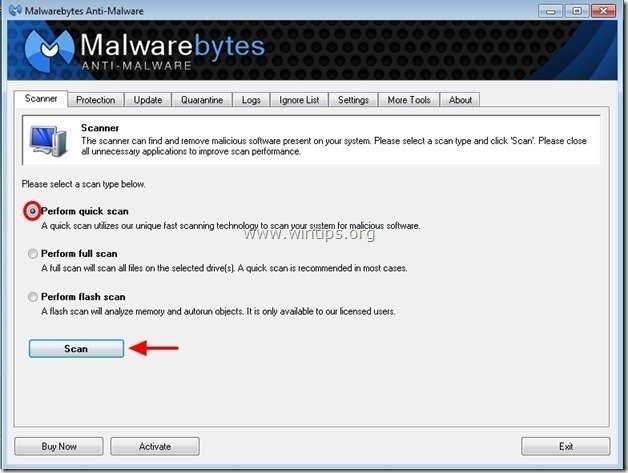
3. Una vez finalizado el escaneo, pulse "OK" para cerrar el mensaje de información y luego pulse el "Mostrar resultados" para ver y eliminar las amenazas maliciosas encontradas.
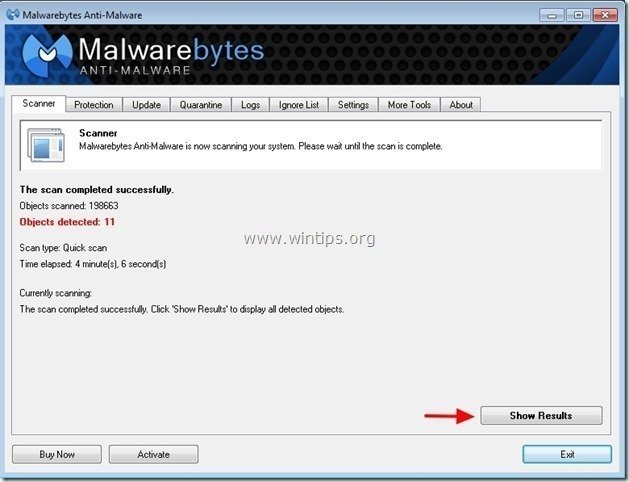 .
.
4. En la ventana "Mostrar resultados" comprobar - usando el botón izquierdo del ratón- todos los objetos infectados y luego elija la opción " Eliminar seleccionados " y deje que el programa elimine las amenazas seleccionadas.
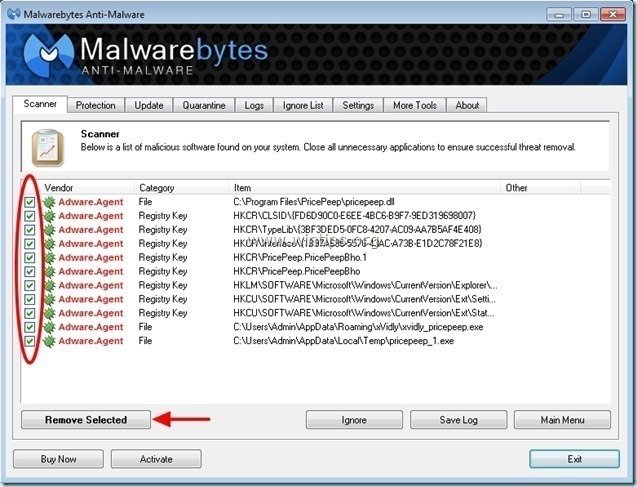
5. Cuando el proceso de eliminación de los objetos infectados haya finalizado "Reinicie su sistema para eliminar correctamente todas las amenazas activas"
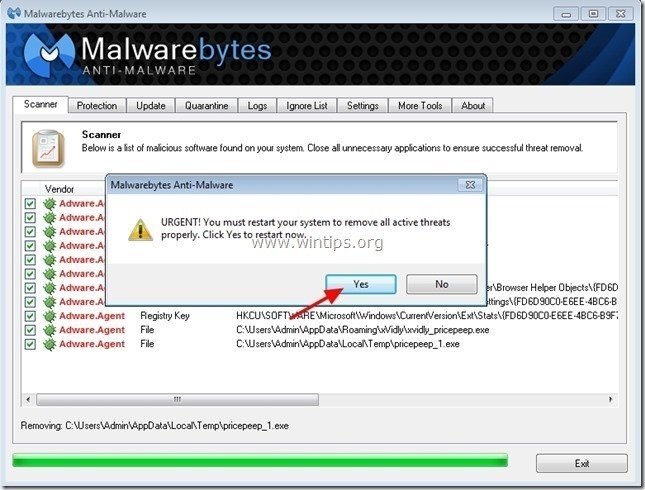
6. Continuar con el siguiente paso.
Paso 6. Reinicie su ordenador y realice un análisis completo con su programa antivirus original.

andy dawis
El blog de un administrador de sistemas sobre Windows





